word中段落不分页怎么操作?怎么让word中段落不分页?
时间:2017-07-04 来源:互联网 浏览量:
今天给大家带来word中段落不分页怎么操作?怎么让word中段落不分页?,让您轻松解决问题。
在Word文档中,利用“段中不分页”可使页面整洁,易于查看。具体方法如下:
1在Word文档中总会遇到这样的情形,同一段落的内容分显在两页中。这时我们希望可以将同一段落显示在一页上。
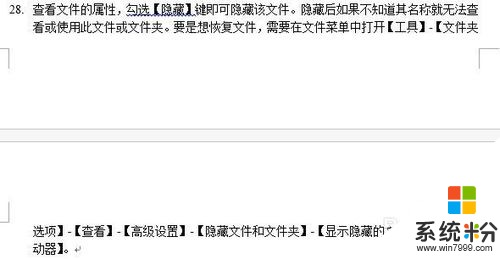 2
2可选中需要操作的段落。
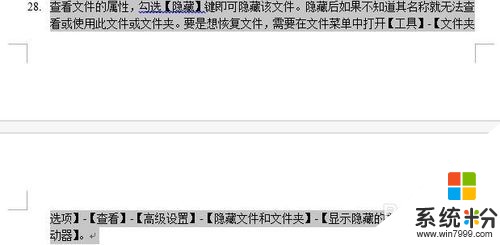 3
3单击“开始选项卡”——“段落”——“段落设置”进入设置。
 4
4在弹出的对话框中单击“换行与分页”选项卡,勾选“段中不分页”,单击“确定”。
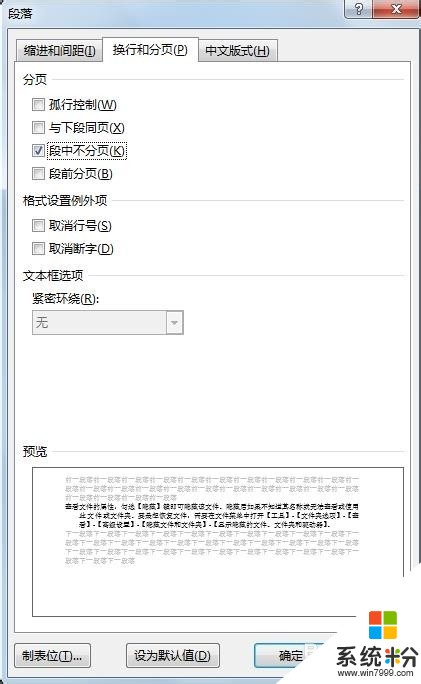 5
5可以看到该段落显示在同一页上。
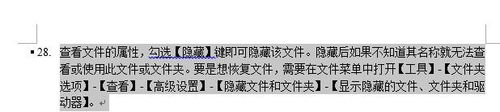
以上就是word中段落不分页怎么操作?怎么让word中段落不分页?教程,希望本文中能帮您解决问题。
我要分享:
相关教程
- ·Excel和word中替换换行符,取消段落的换行怎么操作 Excel和word中怎么替换换行符,取消段落的换行
- ·word文档中怎样显示/隐藏段落标记 word文档中显示/隐藏段落标记的方法
- ·word文档设置字体和段落的方法 word用什么方法设置字体和段落
- ·Word2016中如何隐藏文档“段落标记” Word2016中怎样隐藏文档“段落标记”
- ·word中首页不显示页码怎么设置 word首页不显示页码怎么操作
- ·word中如何取消分栏 word中取消分栏怎么操作
- ·戴尔笔记本怎么设置启动项 Dell电脑如何在Bios中设置启动项
- ·xls日期格式修改 Excel表格中日期格式修改教程
- ·苹果13电源键怎么设置关机 苹果13电源键关机步骤
- ·word表格内自动换行 Word文档表格单元格自动换行设置方法
